Um administrador bloqueou a execução deste aplicativo: O que fazer?
Um administrador bloqueou a execução deste aplicativo: o que fazer? É preciso desativar o Controle de Conta de Usuário do Windows para desbloquear a execução de um programa ou aplicativo no computador.

Tutorial
O tutorial para resolver o problema é o mesmo utilizado quando a mensagem "Este aplicativo foi bloqueado para sua proteção" é exibida na tela.
Nos dois casos, o bloqueio da execução do aplicativo ou do acesso ao mesmo acontece quando o sistema de controle de contas de usuário do Windows está tentando impedir que pessoas não autorizadas façam alterações no sistema.
Quando isso acontece sem que o aplicativo represente qualquer risco, é preciso desativar o controle de contas, o que só pode ser feito com acesso a uma conta com privilégios administrativos no computador.
Dito isso, siga o tutorial com apenas 3 passos para solucionar o problema:
1. Abra o Prompt de Comando
Na busca inicial do Windows, digite cmd e clique com o botão esquerdo no primeiro resultado que será mostrado para executar o Prompt de Comando como administrador:
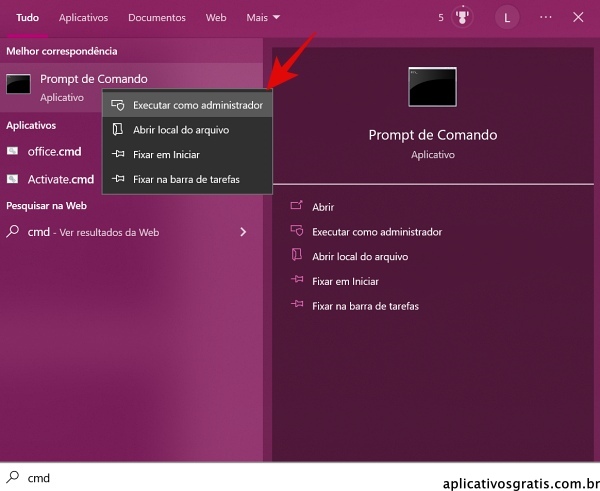
2. Digite o código na janela de comando
Feito isso, uma janela de comando será exibida na tela. Você deve inserir o seguinte código nesta janela: REG ADD HKLM\SOFTWARE\Microsoft\Windows\CurrentVersion\Policies\System /V EnableLUA /T REG_DWORD /D 0 /F
Atualizado em: na categoria: Aplicativos com Utilidades
Autor: Lívia Calado
Você pode gostar...
-
Sites de Inteligência artificial: Eles têm os Melhores recursos

A Inteligência artificial surgiu de maneira curiosa e logo foi possível perceber como ela pode nos ajudar na realização de tarefas diárias, incluindo até mesmo
[Continue Lendo...] -
Como configurar Teclado do Notebook em 5 passos

Dependendo da necessidade que você tem relacionada ao uso do notebook, é possível que haja a necessidade de realizar determinadas configurações. Em razão disso,
[Continue Lendo...] -
Meu celular não Conecta no Wi-Fi: O que fazer?

Nos manter com uma conexão ativa é essencial para a comunicação e também para estar por dentro das principais notícias da atualidade. Assim, reconhecendo a impo
[Continue Lendo...] -
100 Coisas para perguntar para Alexa

Além de trazer diversas funcionalidades que nos auxiliam nas tarefas diárias, como pesquisas e criação de lembretes, ainda podemos ter momentos divertidos e cur
[Continue Lendo...]
